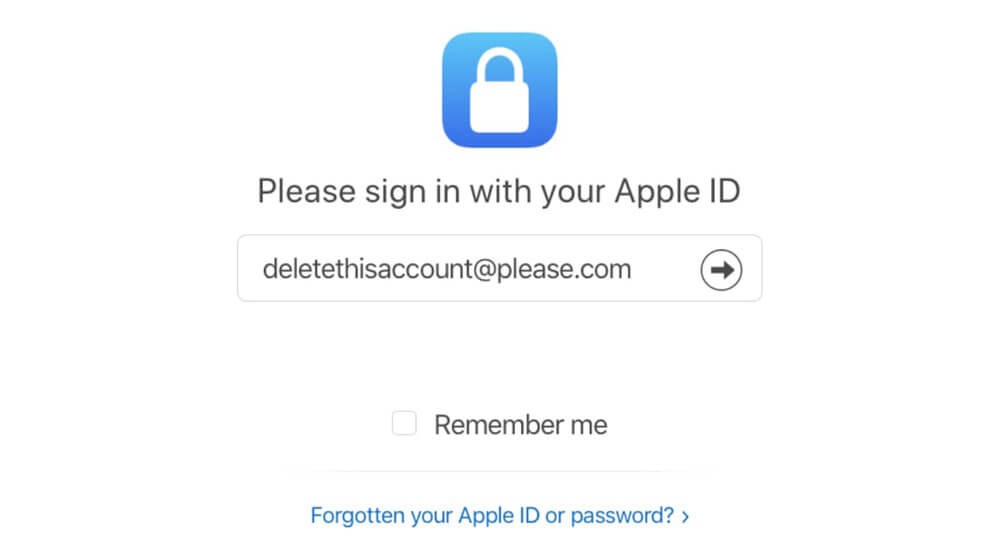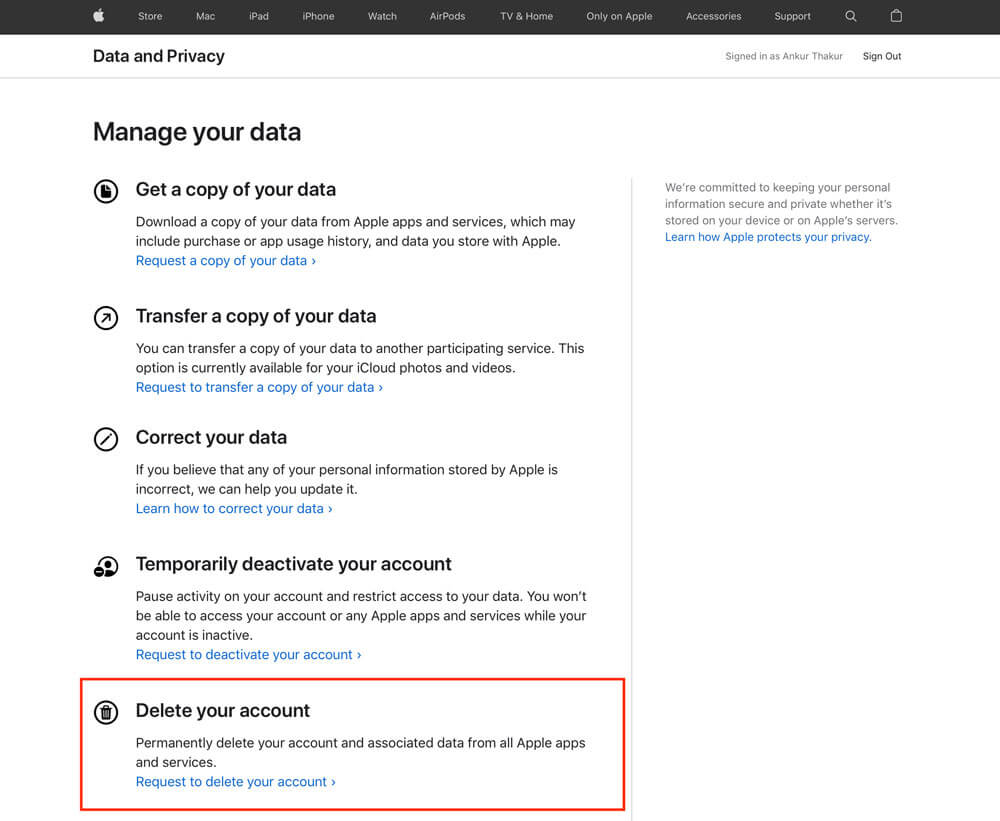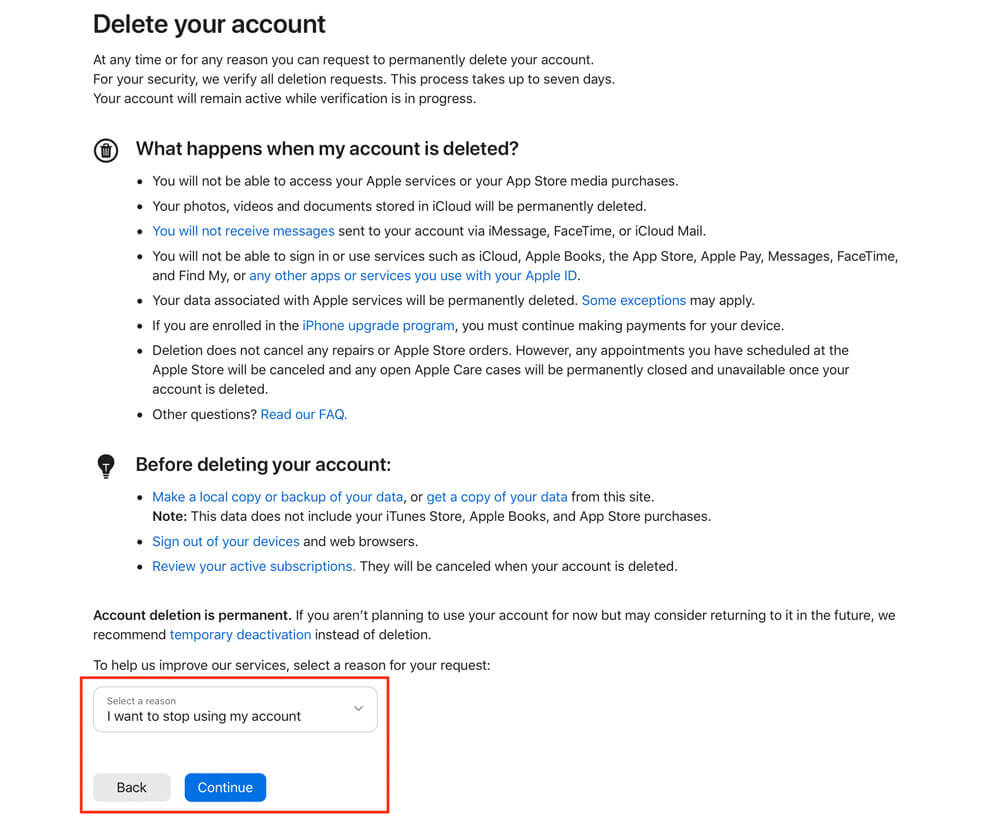آموزش حذف کامل اپل آیدی
در این آموزش به نحوه حذف اپل آیدی یا حساب iCloud میپردازیم. اما ابتدا لازم است در مورد عواقب این مسئله به شما بگوییم و چه کاری باید انجام شود تا از غیرقابل استفاده شدن دستگاه خود جلوگیری نمایید!
چرا اپل آیدی خود را حذف کنیم؟
از آنجایی که به این مطلب آمدهایم احتمالا پاسخ را میدانید. اما در ادامه چند دلیل که معمولا کاربران به خاطر آنها به فکر حذف اپل آیدی میفتند را داریم.
- شما یک اپل آیدی جدید دارید و میخواهید اپل آیدی قبلی را کاملا پاک کنید
- شما به پلتفرمهای غیر اپلی مانند اندروید یا ویندوز مهاجرت کردهاید و دیگر قصد استفاده از دستگاههای اپل را ندارید
- شما در مورد حریم خصوصی خود نگران هستید و میخواهید اپل آیدی و اطلاعات آن کاملا حذف گردند
مواردی که باید قبل از پاک کردن اپل آیدی بدانید
فرآیند حذف اپل آیدی دائمی است و پیامدهای زیر را به همراه دارد:
- با حذف اپل آیدی تمام جزئیات و دادههای مرتبط با آن از بین میروند
- پس از آن نمیتوانید در آیفون، آیپد، مک، نسخه وب آیکلاد و هر جای دیگر به اپل آیدی خود وارد شوید
- همگام سازی بین دستگاههای شما دیگر انجام نمیشود مگر اینکه اپل آیدی دیگری را روی آنها تعریف کنید
- امکان بکاپ گیری یا دسترسی به بکاپها، با اپل آیدی حذف شده امکان پذیر نیست
- در صورت گم شدن دستگاه نمیتوانید از Find My برای ردیابی آن استفاده کنید
- تصاویر ذخیره شده در iCloud Photos حذف میشوند
- یادداشتهای ذخیره شده در iCloud حذف میگردند و دیگر دسترسی به آنها امکان پذیر نیست
- دیگر امکان دسترسی به رمز عبورهای ذخیره شده در iCloud Keychain وجود ندارد
- مخاطبین، رویدادهای تقویم و یادآورهای ذخیره شده در iCloud پاک میشوند
- اگر شما موسس Family Sharing هستید، گروه خانوادگی منحل میگردد. همه اعضای خانواده دسترسی به اشتراکها، محتوا، موارد دانلود شده با محافظت DRM مانند آهنگهای اپل موزیک، محتوای اپل تیوی، بازیهای اپل آرکید، کتابها و … را از دست میدهند
- زمانی که موسس گروه Family Sharing هستید، اگر این گروه فردی به عنوان فرزند تعریف شده باشد، با حذف اپل آیدی شما، اپل آیدی آن فرزند نیز حذف میگردد
- حذف اپل آیدی به معنای نداشتن iCloud Drive است و و دیگر امکان بکاپ گیری از واتس اپ و سایر اپلیکیشنها در اپل آیدی حذف شده نیست
- تمام ایمیلهای ارسالی و یا دریافت شده که از طریق آدرس ایمیل آیکلاد شما (در آن @icloud دارد) صورت گرفته حذف میشوند و دیگر به آنها دسترسی نخواهید داشت
- اگر کسی آیمسیجی را به آدرس ایمیل آیکلاد شما ارسال کند، آن را دریافت نمیکنید
- استفاده از این اپل آیدی برای آیمسیج و یا فیس تایم دیگر امکام پذیر نیست
- با حذف اپل آیدی امکان استفاده آن در اپ استور، آیتونز استور، اپل پی و … وجود ندارد
- دسترسی به تمامی اپلیکیشنهای پولی که با این اپل آیدی خریداری کردهاید، از دست میرود
- بعد از پاک کردن اپل آیدی دیگر دسترسی به فیلمها، سریالها، موسیقی، آهنگ زنگ، کتاب و سایر موارد دیجیتالی که با این اپل آیدی خریداری شدهاند، از دست میروند (به غیر از رسانههای دانلود شده بدون DRM)
- اشتراکهای فعال شما پس از پایان چرخه صورتحساب فعلی، به صورت خودکار لغو میگردند
- نمیتوانید موارد اجارهای مانند فیلم یا سریال را مشاهده کنید
- امکان استفاده یا پس گرفتن موجودی حساب اپل استور یا آیتونز استور وجود ندارد. پس قبل از این کار آن را خرج کنید یا با برقراری ارتباط با پشتیبانی اپل درخواست پس گرفتن پول را مطرح کنید.
- اگر موارد مربوط به پشتیانی AppleCare یا قرارهای تایید نشده داشته باشید، به طور خودکار لغو میشوند
زمانی که اپل آیدی شما حذف شد، حتی پشتیبانی اپل هم نمیتواند آن را بازیابی کند. بنابراین اگر اندکی هم ابهام دارید، میتوانید اپل آیدی خود را موقتا غیرفعال کنید.
اگر ۱۰۰ درصد از تصمیم خود مطمئن هستید، در ادامه نحوه حذف اکانت اپل را داریم.
کارهایی که قبل از حذف Apple ID باید انجام دهید
قبل از ارسال درخواست خود برای حذف اپل آیدی موارد زیر را مطالعه کنید:
- دادههای خود را جابجا کنید یا از آنها در جای دیگری بکاپ بگیرید. اگر موارد مهمی در iCloud دارید مانند تصاویر، یادداشتها، ایمیلهای مهم، داده اپلیکیشنها و … آنها را به جای دیگری منتقل کنید، دانلود نمایید، اسکرین شات بگیرید یا هر روش دیگری که باعث میشود اطلاعات را در جای دیگری داشته باشید
- خریدهای خود را دانلود کنید. اگر آهنگهایی را از فروشگاه آیتونز خریداری کردهاید که از محافظت DRM برخوردار نیستند، آنها را در برنامه موزیک یا آیتونز دانلود کنید. پس از آن با مراجعه به پوشه مربوطه آن موزیکها را در آدرس دیگری کپی نمایید. برای یافتن پوشه موزیک میتوانید در اپلیکیشن موزیک روی آهنگ کلیک راست کنید و گزینه Show in Finder بزنید. آهنگهای دانلود شده از اپل موزیک محافظت شده هستند و شما نمیتوانید کاری در مورد آنها انجام دهید. با این حال اگر لیست پخش خاصی دارید میتوانید آن را به اسپاتیفای یا سایر سرویسهای موسیقی منتقل نمایید.
- هر اطلاعات خاصی را که فکر میکنید مهم میباشد و به نحوی به اپل آیدی و آیکلاد مرتبط است، در مکان دیگری ذحیره نمایید.
- اگر صورتحساب در لیست انتظاری دارید باید آن را پاک کنید. شما نمیتوانید اپل آیدی خود را با داشتن صورتحساب در انتظار حذف کنید مگر اینکه آن را پرداخت یا در صورت امکان حذف نمایید
- از اپل آیدی خود در همه دستگاهها خارج شوید. این مهمترین نکته هنگام حذف اپل آیدی است. اگر این کار را انجام ندهید بعدا نمیتوانید Find My را غیر فعال کنید یا از آیکلاد خارج شوید. این بدان معنا است که امکان غیرفعال کردن قفل فعالسازی دستگاه وجود ندارد. در نتیجه زمانی که دستگاه را ریستور کنید یا ریست کلی نمایید، دیگر نمیتوانید دستگاه را فعال کنید. به عبارت دیگر دستگاههای اپلی گران قیمت شما به یک شیء تقریبا بیارزش تبدیل میشوند. بنابراین در آیفون، آیپد، مک، اپل تیوی و … که از اپل آیدی خود استفاده کردهاید، حتما از آنها خارج شوید.
حذف اپل آیدی و حساب iCloud
۱- به لینک privacy.apple.com بروید و اطلاعات اپل آیدی که قصد حذف آن را دارید، وارد کنید.
۲- در انتهای صفحه و قسمت Delete your account روی گزینه Request to delete your account بزنید.
۳- در صفحه بعدی اپل یک فهرست طولانی از دلایلی که نباید Apple ID خود را حذف کنید به شما نمایش میدهد.
۴- قبل از نهایی شدن درخواست، اپل از شما دلیل این کار را میخواهد، که باید یکی را از لیست انتخاب کنید. سپس روی Continue بزنید.
۵- در صفحات بعدی نیز چندین بار باید روی گزینه Continue بزنید تا حذف اکانت اپل شما نهایی گردد. در هنگام حذف اپل آیدی به شما یک کد میدهد که باید آن را در مکانی امن نگهداری کنید.
زمانی که تمامی مراحل انجام شد، اپل درخواست شما را بررسی میکند تا مطمئن شود شما دارنده اکانت هستید. روند بررسی ممکن است تا ۷ روز طول بکشد. پس از بررسی و تایید درخواست شما، اپل آیدی و تمامی اطلاعات مرتبط با آن پاک میشوند. در این شرایط نه شما و نه اپل دیگر نمیتوانید آن را بازیابی کنید.
مهم: در یک دوره ۷ روزه میتوانید با پشتیبانی اپل تماس بگیرید و با استفاده از کدی که دریافت کردید، پروسه حذف اکانت را لغو نمایید.
بعد از حذف اپل آیدی اگر میخواهید یک اپل آیدی جدید بسازید از این لینک استفاده کنید. با این آموزش نیازی به شماره تماس و یا کارت اعتباری جهت ساخت اپل آیدی ندارید.